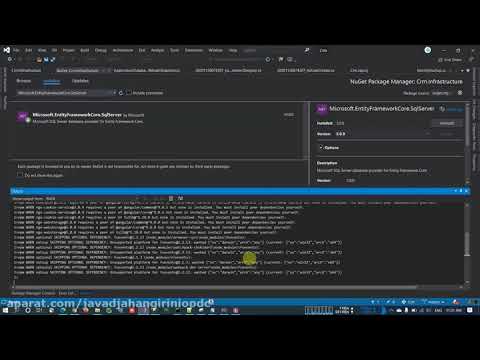برخی از برنامه ها ، به دلیل سن آنها ، می توانند دلیل اصلی درگیری / خطا در سیستم عامل (اغلب با برنامه های دیگر) باشند. و اگر مدت زمان طولانی آنتی ویروس را به روز نکنید ، احتمال اینکه اثربخشی آن یک سوال بزرگ باشد وجود دارد. بر این اساس ، به روزرسانی نرم افزار ، به ویژه که اغلب از آن استفاده می کنید ، ضروری است.

دستورالعمل ها
مرحله 1
ساده ترین راه ، برای عملکرد صحیح ، به روزرسانی نرم افزار با نصب به روز رسانی خودکار در هر برنامه خاص ، به ویژه: آنتی ویروس ، سیستم عامل است. اگر به هر دلیلی نمی توانید به طور خودکار به روزرسانی کنید ، سپس با استفاده از نصب ویژه بارگیری و به روزرسانی جداگانه کنید.
گام 2
اگر شما یک برنامه نسبتاً قدیمی نصب کرده اید و مدت زیادی است که هیچ به روزرسانی برای آن انجام نشده است ، به احتمال زیاد کل موضوع این است که این فقط یک نسخه قدیمی است و فقط یک راه برای به روزرسانی آن وجود دارد: حذف نسخه فعلی را نصب کنید و نسخه جدیدی نصب کنید که به روزرسانی ها در آن موجود است.
مرحله 3
نصب مجدد نسخه های جدید در برنامه هایی که هنوز به روزرسانی در آنها وجود دارد ، اصلاً ضروری نیست. به عنوان مثال ، ویندوز XP هنوز پشتیبانی و به روز می شود ، حتی اگر نسخه های جدید سیستم عامل از مایکروسافت (ویندوز ویستا و ویندوز 7) برای مدت طولانی وجود داشته است.
مرحله 4
برنامه های استاندارد و روزانه به درخواست کاربر به روز می شوند. برای مثال ، مانند Winamp ، Microsoft Office ، Photoshop و غیره در اصل می توانید از نسخه های قدیمی استفاده کنید ، اما به روزرسانی قابلیت های برنامه را افزایش می دهد.
مرحله 5
برای راحتی کار ، می توانید برنامه IObit Security 360 را برای خود نصب کنید. پس از بررسی ، برنامه نرم افزار نصب شده شما را تجزیه و تحلیل می کند و لیستی از مواردی را که باید به روز شود به شما می دهد. برای راحتی کاربر ، در صورت تأیید ، همه چیز را می توان از طریق آن نصب کرد.